Лабораторная работа выполняется на платформе 8.2 в конфигурации «Управление производственным предприятием».
1. Сформировать настройки параметров учета. Переключаем интерфейс на «Заведующий учетом». Заходим в меню «Настройка учета» / «Настройка параметров учета». Убираем расширенную аналитику учета затрат.
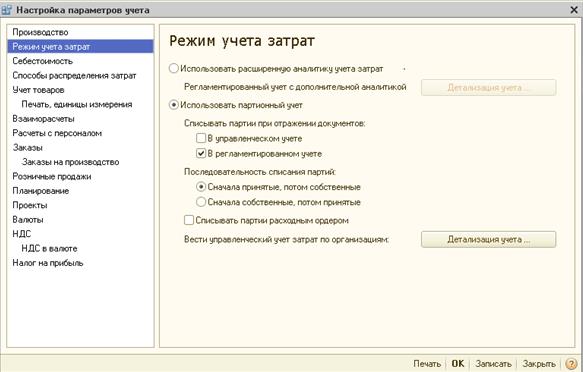
2. Настроить учетную политику. Заходим в меню «Настройка учета» / «Учетная политика» / «Учетная политика (бухгалтерский и налоговый учет)», на закладке «Налог на прибыль» устанавливаем ставки налога на прибыль; амортизация – метод начисления линейный.
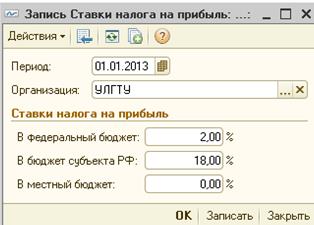
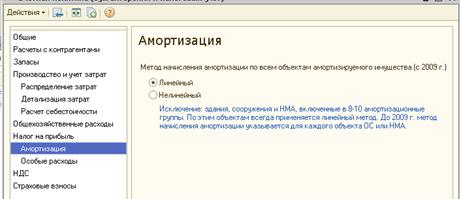
4. Для покупки товаров и основных средств необходимо чтобы в кассе имелись денежные средства. Для этого заходим в меню «Документы» / «Управление денежными средствами» / «Приходный кассовый ордер» и кладем в кассу 1 млн. рублей, без НДС.
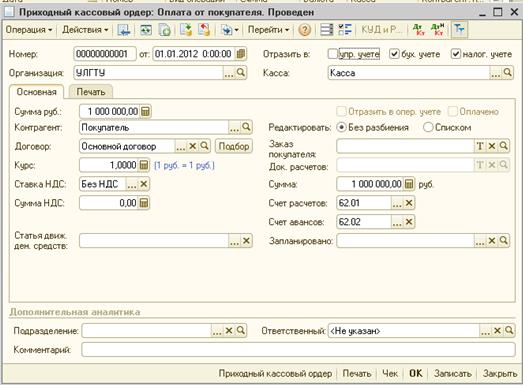
5. Заполняем справочник «Номенклатура». Заходим в меню «Справочники» / «Номенклатура» / «Номенклатура» и заносим туда основные средства (например, комплектная установка трансформаторная и УАЗ 396252)
|
|
|
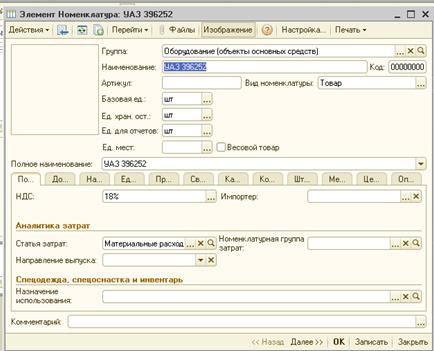
5. Создаем основные средства. Заходим в меню «Справочники» / «Внеоборотные активы» / «Основные средства» и заполняем основными средствами (аналогичные как и в номенклатуре). Исходя из величины годовой нормы амортизации, рассчитать число лет эксплуатации ОС. По справочнику ОКОФ отнести ОС в нужную амортизационную группу и группу учета ОС.
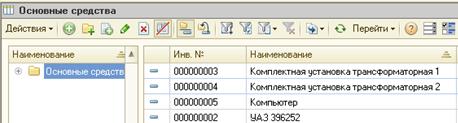
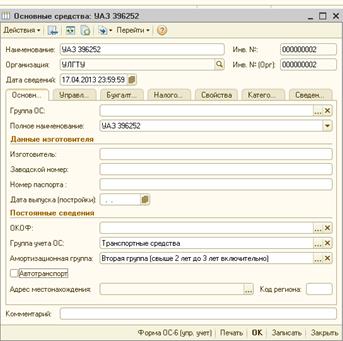
6. Создаем документ «Поступление товаров и услуг». Заходим в меню «Документы» / «Управление закупками» / «Поступление товаров и услуг» и покупаем три ОС (ОС и цены покупки указаны в вашем варианте) с НДС (сверху) 18%.
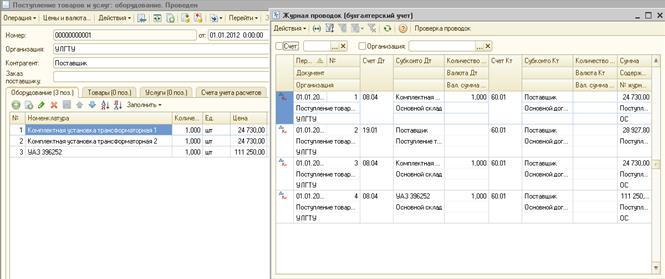
После проведения открываем документ «Поступление товаров и услуг» еще раз и внизу в строке «Счет-фактура» нажимаем на «Ввести счет-фактуру», в этом документе ставим вх.номер и дату этого документа.

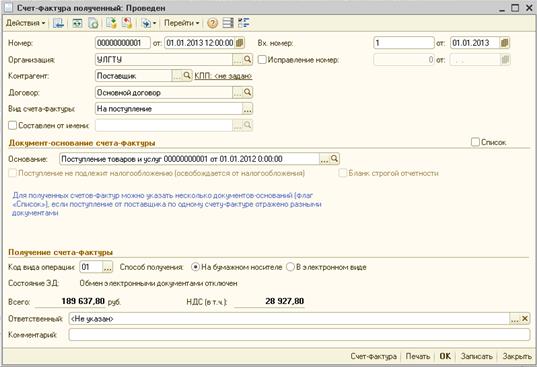
8. На основании документа «Поступление товаров и услуг» создаем «Расходный кассовый ордер».
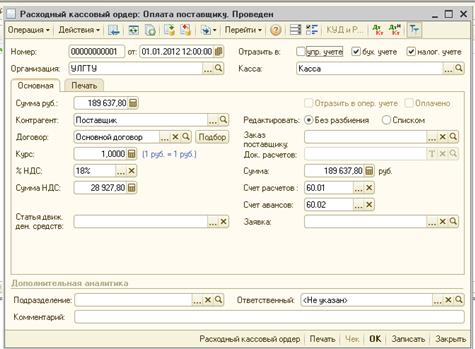
8. Принимаем к учету ОС и вводим в эксплуатацию. В меню выбираем «Документы» / «Основные средства» / «Принятие к учету ОС», добавляем необходимое ОС.
Если параметры амортизации и первоначальные данные по бухгалтерскому и налоговому учету отличаются, флаг «Отражать в налоговом учете» не ставим.
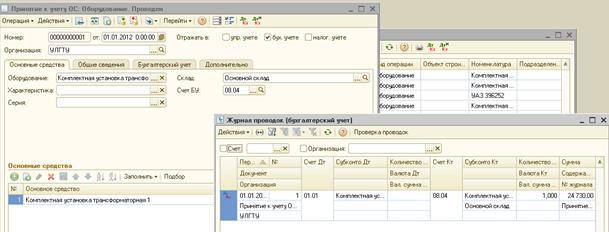
Для четных вариантов заданий назначить по бухучету линейный способ начисления амортизации и налоговому учету – нелинейный; Для нечетных вариантов заданий назначить по бухучету нелинейный способ начисления амортизации и налоговому учету – линейный. Срок полезного использования рассчитывается: 1 / 4,4 (год. норма амортизации по варианту)*100*12= 272 мес.
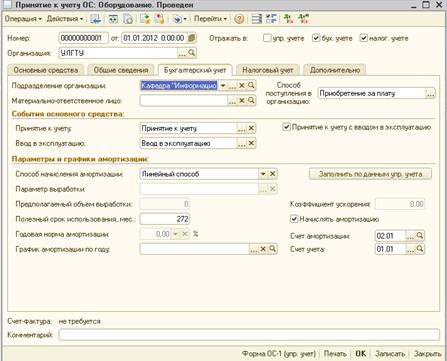
Проводим документ. Чтобы отредактировать движения по налоговому учету, заходим в полном интерфейсе в меню «Операции» / «Документы» / «Корректировка записей регистров». Создаем новый документ. Использовать заполнение движений. Выбрать документ «Принятие к учету ОС», заполнить движения.
|
|
|

Сформируются сторнирующие записи. Записи тех регистров, которые не относятся к налоговому учету, удалить из этого документа. Сформированные записи налоговых регистров не изменять, а добавить новые строки, в которых указать нужные параметры.
Регистры бухгалтерии (налоговый учет) – указать первоначальную стоимость ОС по налоговому учету.
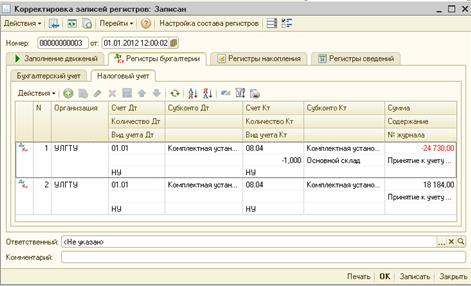
Регистр накопления «Партии товаров на складах (налоговый учет)»:

Регистр накопления «Стоимость ОС (налоговый учет)»:
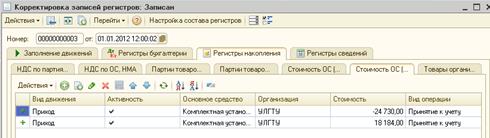
Регистр сведений «Параметры амортизации (налоговый учет)»:
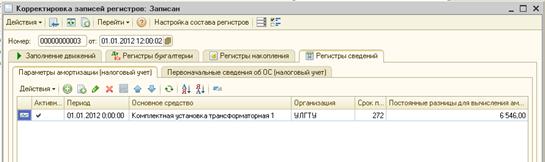
Регистр сведений «Первоначальные сведения об ОС (налоговый учет)»:

Если вышли не все нужные регистры, то нужно воспользоваться настройкой состава регистров.


1. Приобрести товары. Заходим в меню «Документы» / «Управление закупками» / «Поступление товаров и услуг», покупаем три любых товара, количество и стоимость ставим самостоятельно, цена указывается с НДС. Вводим Счет-фактуру (аналогично см. пункт 7).
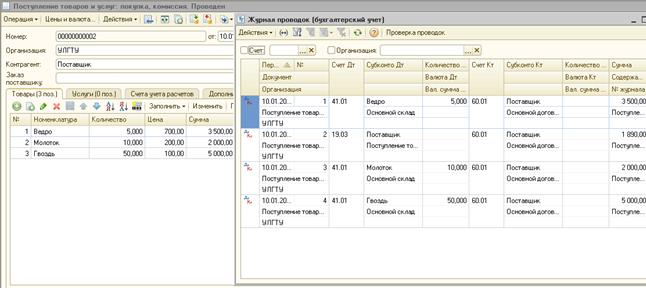
2. На основании документа «Поступление товаров и услуг» создаем «Расходный кассовый ордер».
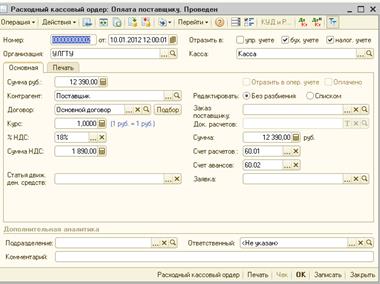
3. На основании документа «Поступление товаров и услуг» создаем «Поступление доп.расходов». Цены указываем без НДС, способ распределения - по сумме.
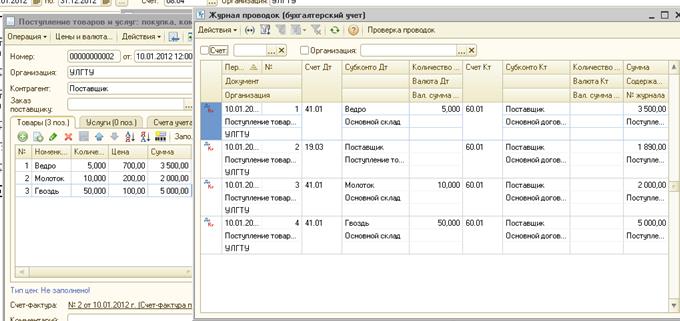
4. Сформировать авансовый отчет. Необходимо выплатить суточные работнику. Заходим в меню «Документы» / «Управление закупками» / «Авансовый отчет», на вкладке «Прочее», создаем 3 товара которые покупали ранее, сумму ставим каждой позиции по 150 руб.
Счет затрат – 41.01, Аналитика – выбрать номенклатуру.
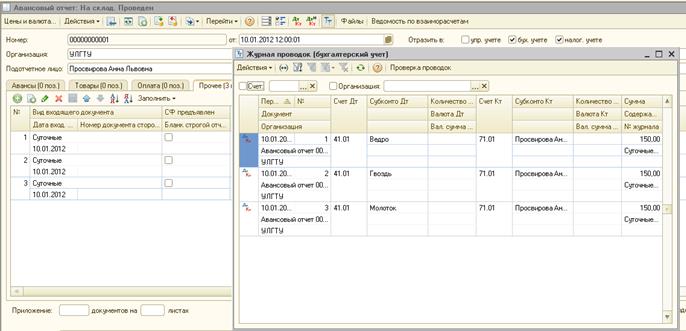
5. Сформировать книгу покупок. Заходим в меню «Документы» / «Ведение книги покупок» / «Формирование записей книги покупок». Указываем дату, нажимаем кнопку «Заполнить», документ заполниться автоматически.
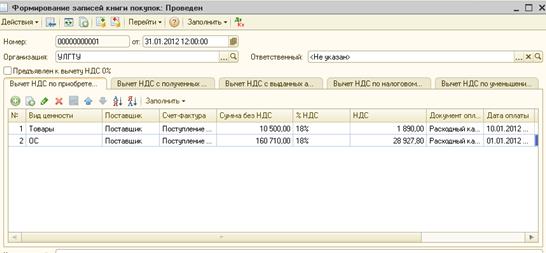
6. Все необходимые операции в январе сделали, теперь необходимо закрыть месяц. Включаем интерфейс «Бухгалтерский и налоговый учет» / «Регламентные операции» / «Настройка закрытия месяца» / создать новую настройку, указать дату, с которой действует, указать ответственного за выполнение регламентных операций.
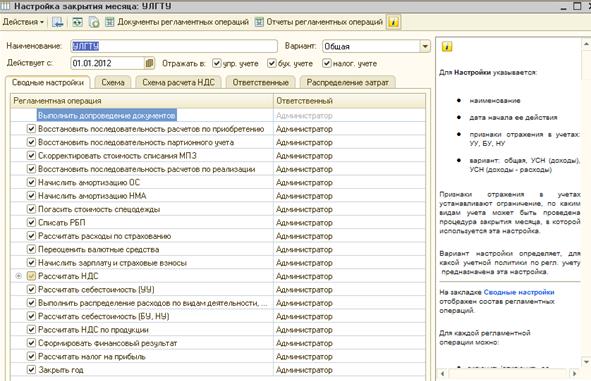
«Регламентные операции» / «Закрытие месяца» / Выбрать настройку / Запустить процедуру. Перейти на закладку «Схема», последовательно заходить в каждую процедуру
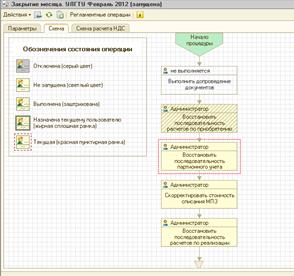
если возможно создать документы и провести их



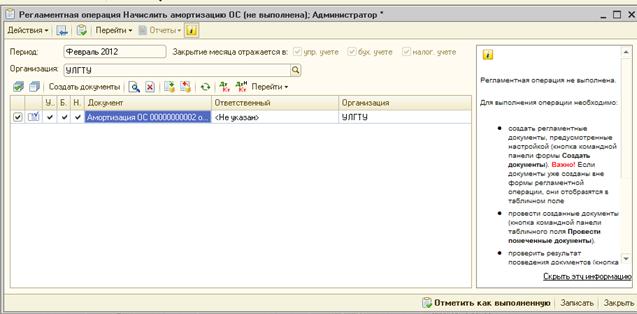
если нет – выполнить без проверок (действия – выполнить без проверок).
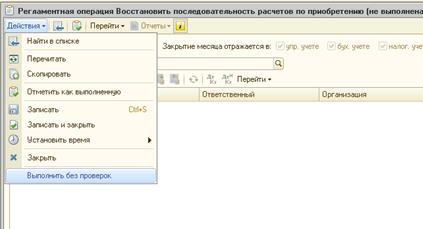
Следующие документы делаем в феврале.
7. Реализовать все приобретенные материалы. Заходим в меню «Документы» / «Управление продажами» / «Реализация товаров и услуг». Теперь необходимо продать те материалы, которые купили ранее, с выручкой, с НДС. Вводим счет-фактуру.
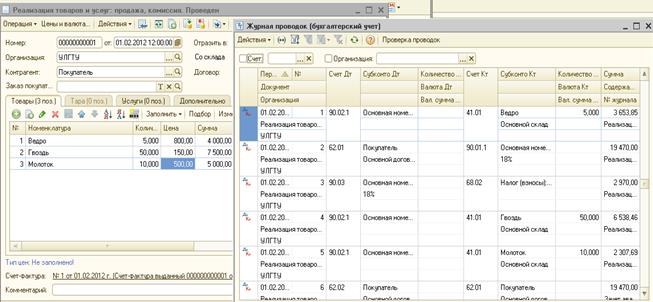
8. Получение безвозмездного основного средства (компьютер). Заходим в меню «Документы» / «Управление закупками» / «Поступление товаров и услуг». Получаем безвозмездно ОС стоимостью 15 500 руб. без НДС. Галочку «Отражать в налог. учете» не ставим. На закладке «Счета расчетов» ставим счет 98.02.

9. Принимаем в эксплуатацию компьютер. Для этого заходим в меню «Документы» / «Основные средства» / «Принятие к учету», начисляем амортизацию по БУ.
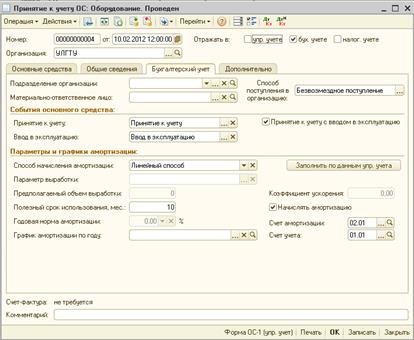
10. Сформировать книгу продаж. Заходим в меню «Документы» / «Ведение книг продаж» / «Формирование книги продаж». Нажимаем кнопку «Заполнить», документ заполниться автоматически.
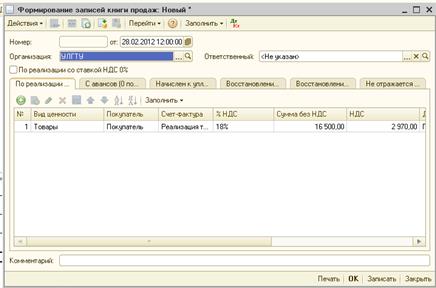
11. Все необходимые операции в феврале сделали, теперь необходимо закрыть месяц.
Включаем интерфейс «Бухгалтерский и налоговый учет» / «Регламентные операции» / «Закрытие месяца».
|
|
|
12. Подготовка к передаче ОС. Заходим в меню «Документы» / «Основные средства» / «Подготовка к передаче ОС». Выбираем одно любое основное средство, которое будем передавать, нажимаем кнопку «Заполнить», остаточная стоимость заполниться автоматически.
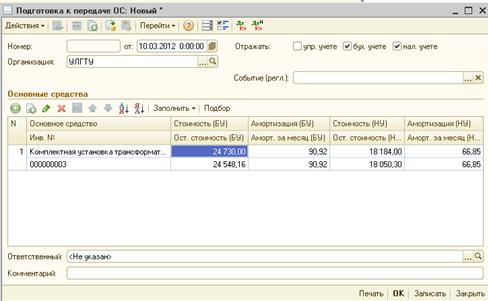
13. Производим передачу ОС. Заходим в меню «Документы» / «Основные средства» / «Передача ОС», выбираем контрагента и документ подготовки «подготовку к передаче ОС» которую мы оформили ранее, в строке сразу появляться все необходимые данные. В поле «Сумма» указывается стоимость, по которой вы производите продажу ОС. Выручка с НДС должна составить 500% от себестоимости.
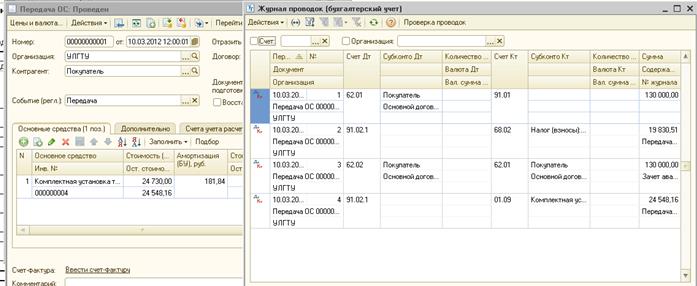
14. На основании документа «Передача ОС» делаем документ «Приходный кассовый ордер».
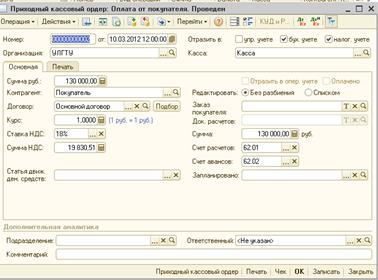
15. Приобретаем партию товаров через посредника. Заходим в меню «Документы» / «Управление закупками» / «Поступление товаров и услуг». Покупаем любой товар за цену, которая указана в вашем варианте (П3) с НДС, формируем счет-фактуру, проводим документы. На основании документа «Поступление товаров и услуг» делаем документ «Поступление доп. расходов», указываем сумму вознаграждения посредника по варианту (П4), без НДС.


16. К БУ приняты расходы на рекламу в сумме по варианту (П6) руб. Для целей налогообложения эти расходы признаются в размере, не превышающем 1% от выручки от реализации за отчетный период. Заходим в меню «Документы» / «Нематериальные активы» / «Поступление НМА», создаем НМА реклама. Затем создаем счет-фактуру.

17. Теперь необходимо принять НМА к учету. Заходим в меню «Документы» / «Нематериальные активы» / «Принятие к учету НМА», срок полезного использования ставим – 15 мес., способ начисления амортизации – линейный, нажимаем кнопку «рассчитать сумму», поля заполняться автоматически.

18. Все необходимые операции в марте сделали, теперь необходимо закрыть месяц. Включаем интерфейс «Бухгалтерский и налоговый учет» / «Регламентные операции» / «Закрытие месяца».
19. Формируем оборотно - сальдовую ведомость. Интерфейс «Полный». Заходим в меню «Отчеты» / «Бухгалтерский и налоговый учет» / «Оборотно-сальдовая ведомость (бух.)».
|
|
|
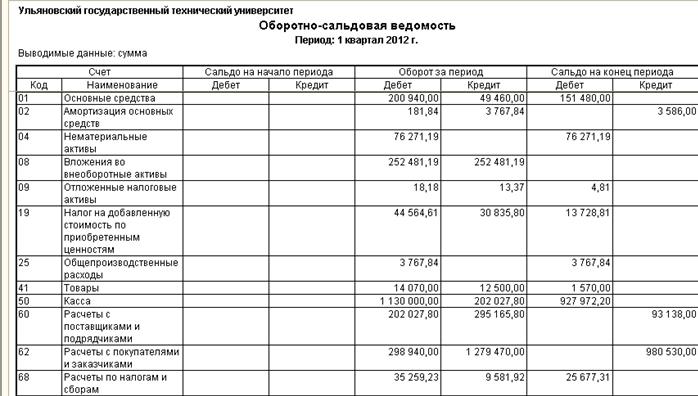 | ||
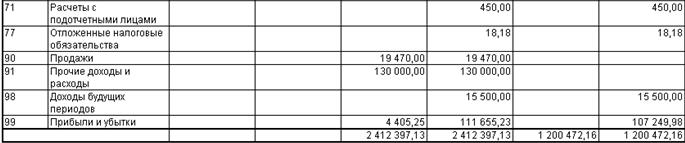 |
20. Формируем декларацию. Интерфейс «Бухгалтерский и налоговый учет» / «меню «Бухгалтерия» / «Регламентированные отчеты» / «Налоговая отчетность» / «Прибыль», указываем организацию и выбираем период 1 квартал, после этого открывается форма, нажимаем кнопку «Заполнить».
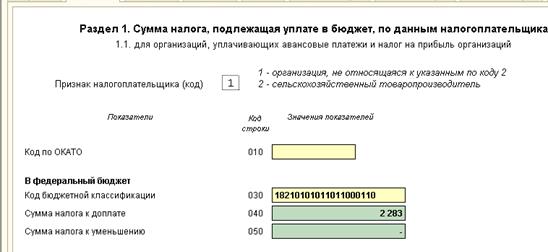
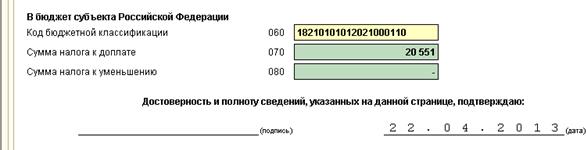
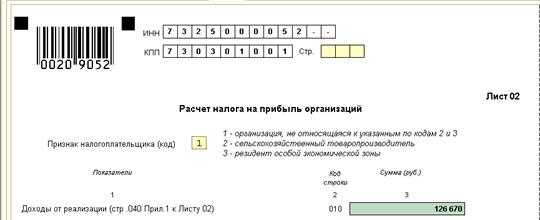
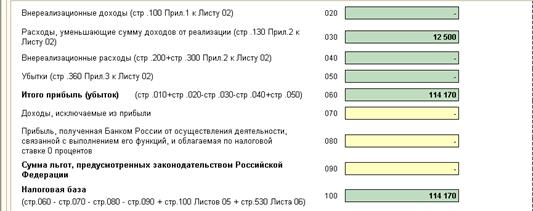
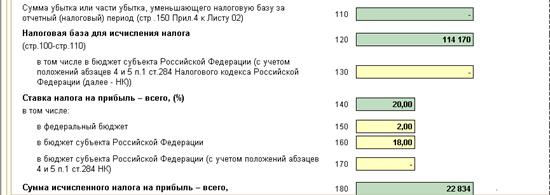
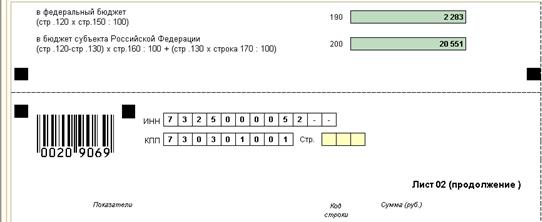
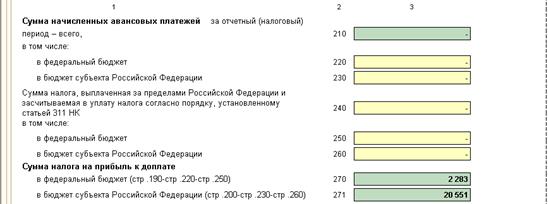
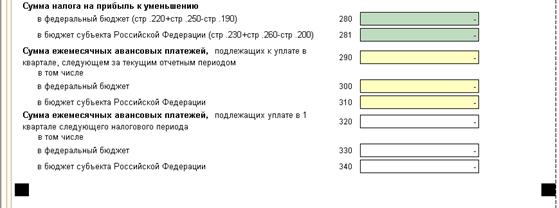
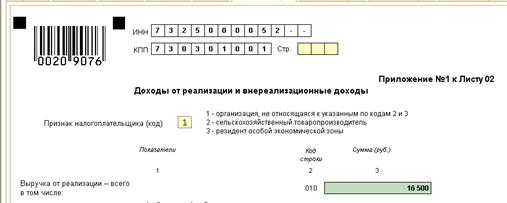
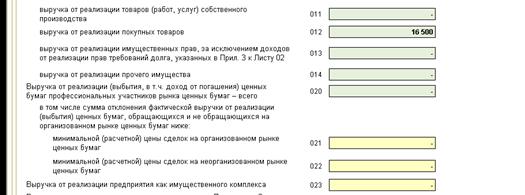


 2015-05-10
2015-05-10 449
449







